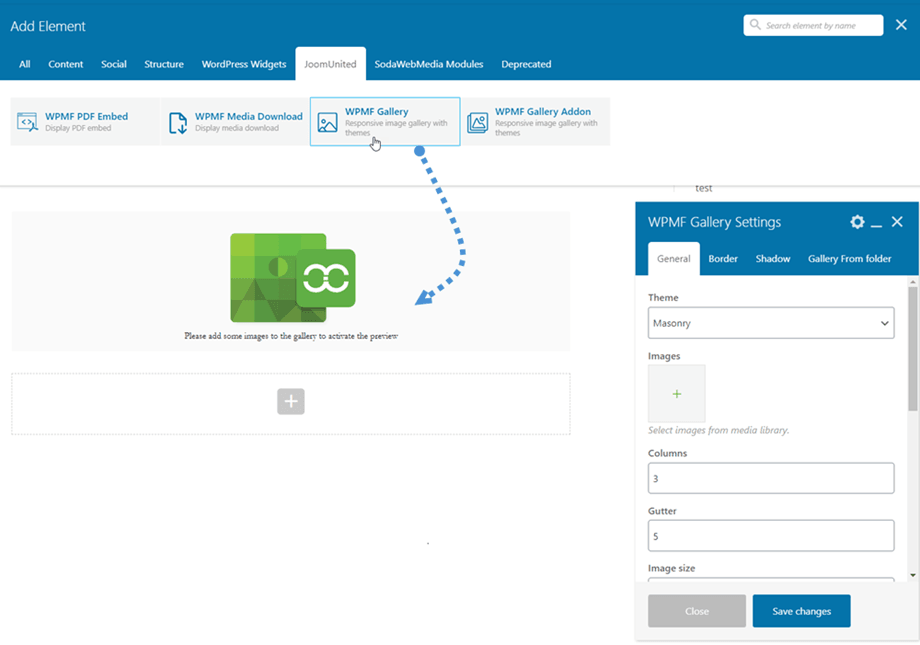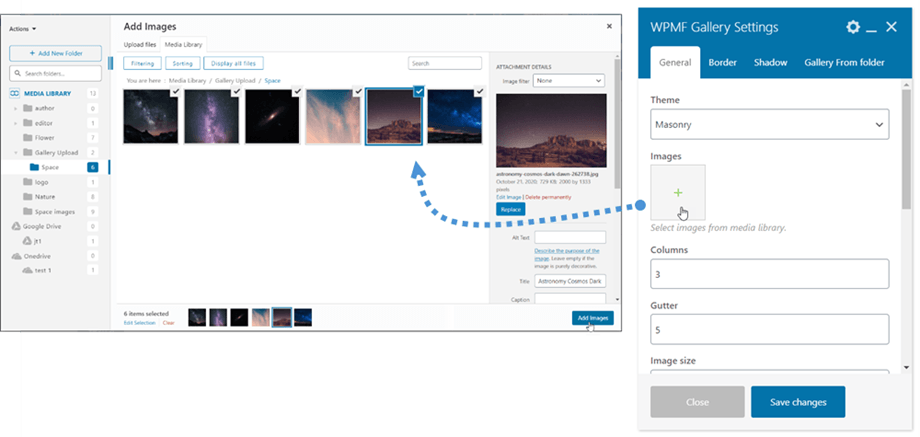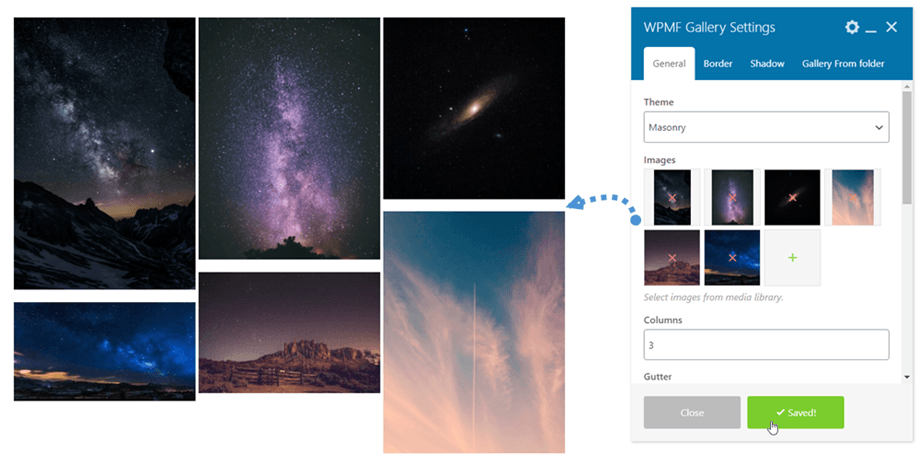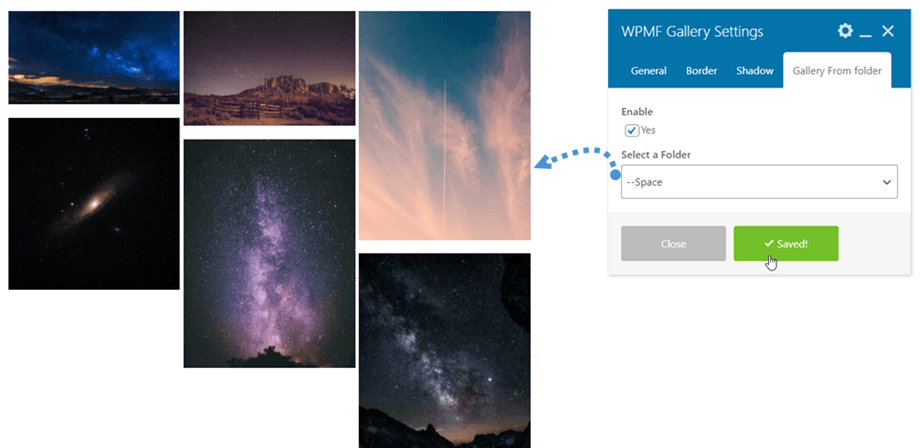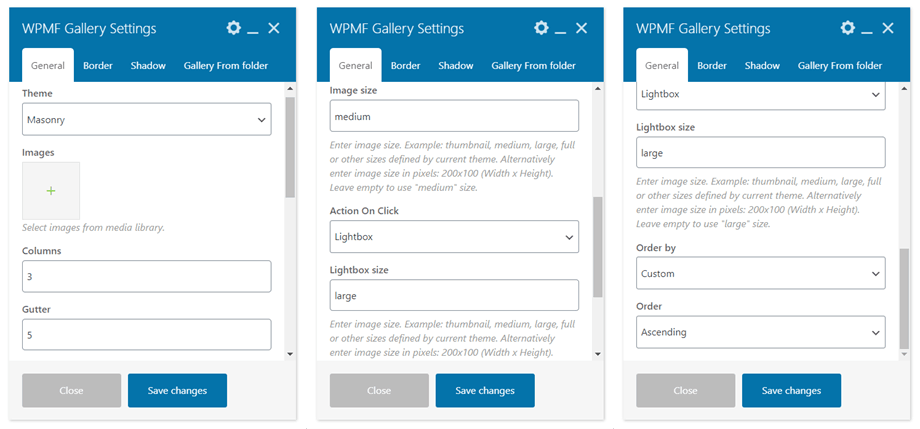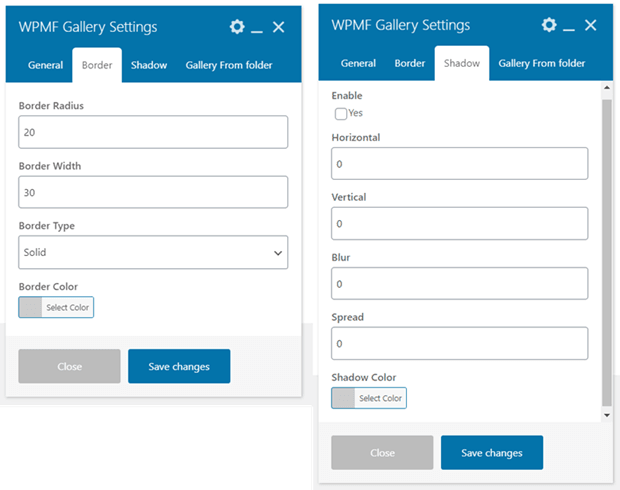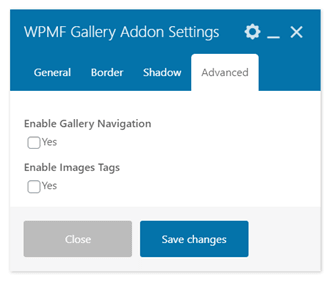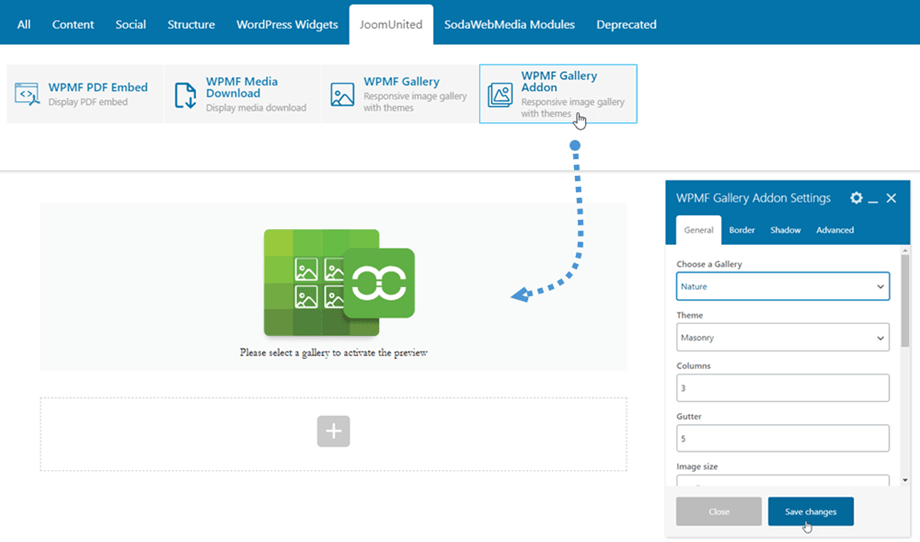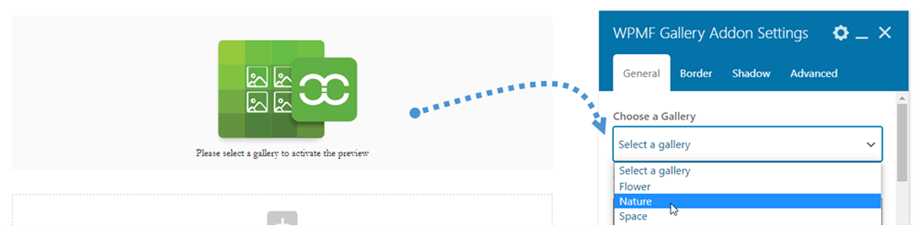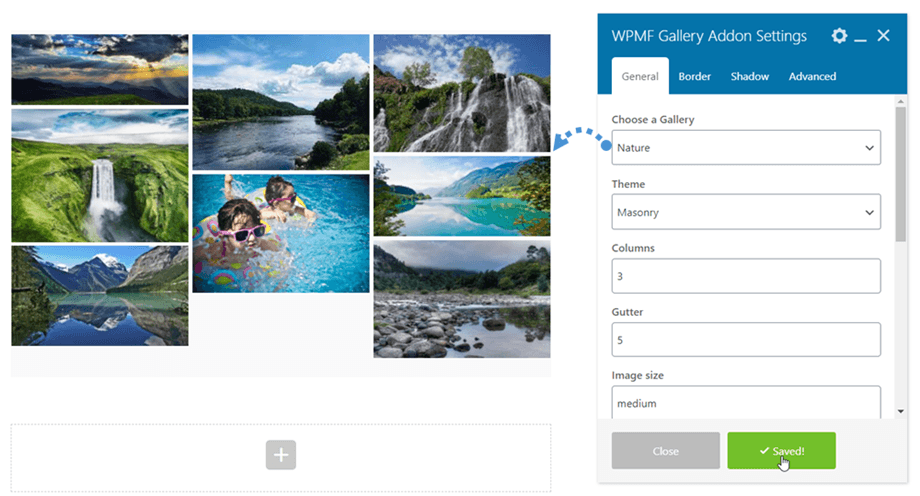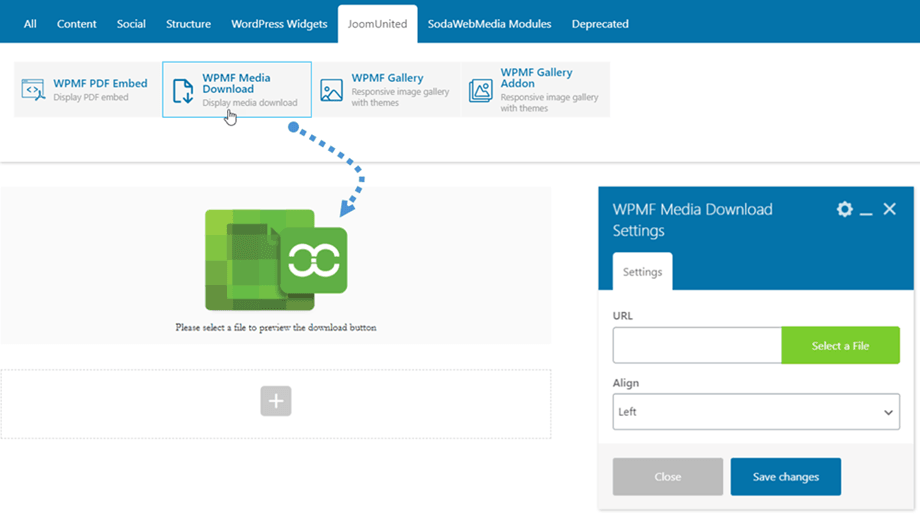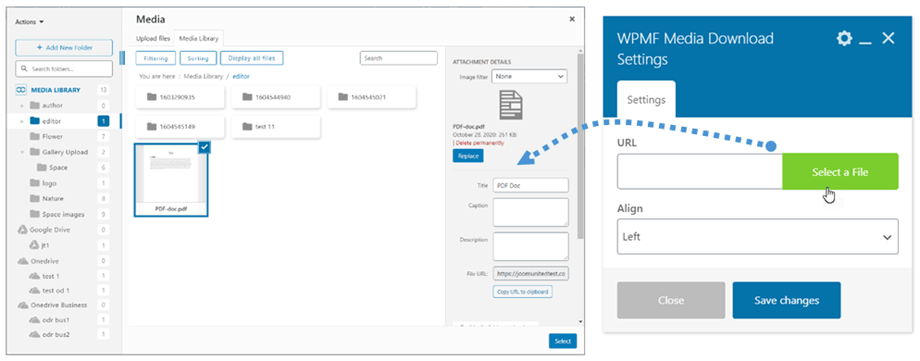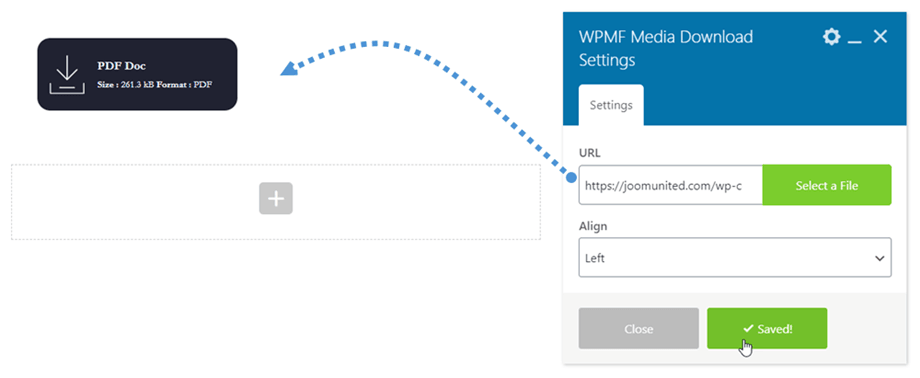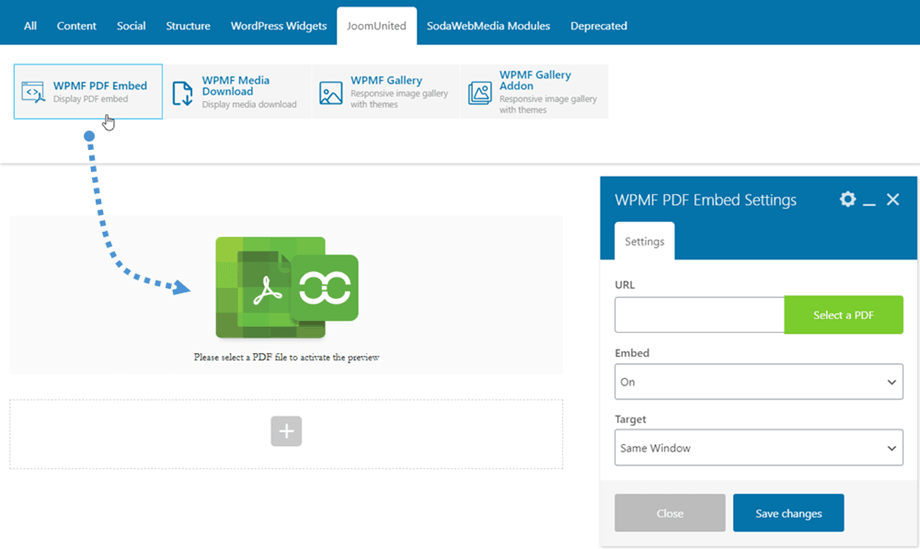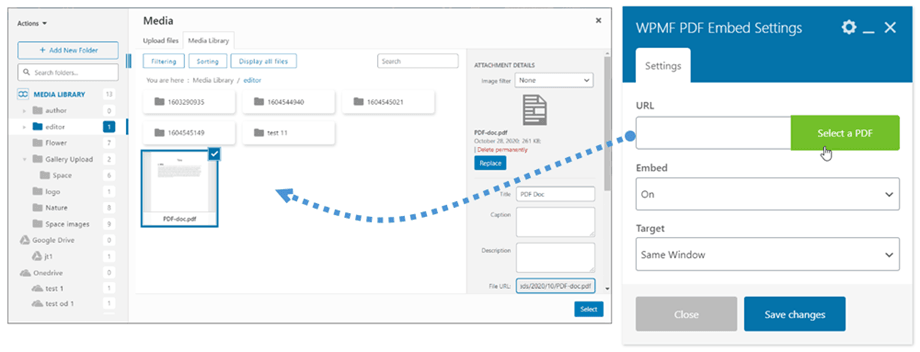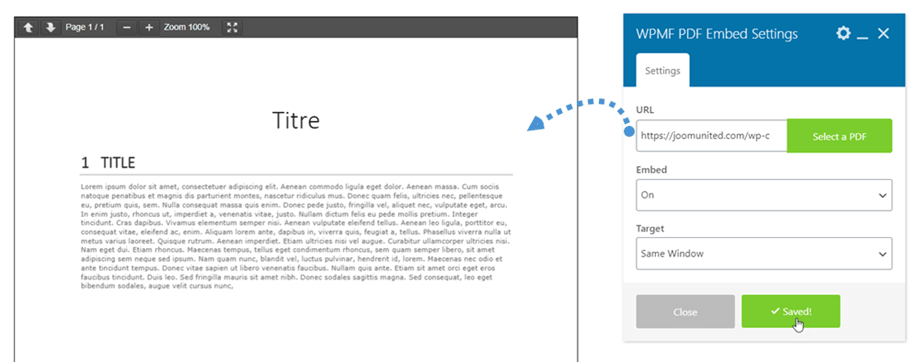WP Media Folder: องค์ประกอบ WPBakery
1. แกลลอรี่ WPMF
ในการแทรกแกลเลอรี่บน WPBakery Builder คุณเพียงคลิก WPMF Gallery ที่แท็บ Joomunited หรือคุณสามารถป้อนข้อความ "WPMF" บนช่องค้นหาเพื่อนำทางที่เร็วขึ้น
หลังจากนั้น ที่ การตั้งค่าแกลเลอรี WPMF > ส่วนแกลเลอ รี WPMF คุณคลิกปุ่ม (+) เพื่อเลือกรูปภาพสำหรับแกลเลอรี จากนั้นทำตามขั้นตอนถัดไปเพื่อสร้างแกลเลอรีใหม่จากรูปภาพที่เลือก
อย่าลืมคลิกที่ บันทึกการเปลี่ยนแปลง และในที่สุดแกลเลอรี่ดูตัวอย่างตามธีมที่เลือกจะแสดงบนหน้าจอหลัก
ยิ่งกว่านั้นคุณสามารถสร้างแกลเลอรีใหม่ได้อย่างรวดเร็วโดยเลือกโฟลเดอร์ โปรดไปที่ แกลเลอรี่จาก แท็บโฟลเดอร์ติ๊กบนตัวเลือกใช่แล้วเลือกโฟลเดอร์ ในที่สุดตัวอย่างแกลเลอรี่จะปรากฏขึ้นทันทีบนหน้าจอหลัก
บนแผงการตั้งค่า มีตัวเลือกบางอย่างสำหรับแกลเลอรีที่ต้องปรับเปลี่ยน:
การตั้งค่าแกลลอรี่
แท็บทั่วไป:
- รูปภาพ: เลือกรูปภาพสำหรับแกลเลอรี
- เลือกแกลเลอรี: คุณสร้างใน Gallery Addon
- ชุดรูปแบบ: ค่าเริ่มต้น, mansory, พอร์ตโฟลิโอ, ตัวเลื่อน (Addon: Flow Slide, Square Grid และวัสดุ)
- คอลัมน์: 1 ถึง 8
- รางน้ำ: 5, 10, 15... 50
- ขนาดภาพ: Thumbnail, Medium, Large, Full,... (ตามขนาดภาพของคุณที่ Settings >> Media )
- การดำเนินการเมื่อคลิก : ไลท์บ็อกซ์, หน้าเอกสารแนบ, ไม่มี
- ขนาดไลท์บ็อกซ์: รูปย่อ, กลาง, ใหญ่, เต็ม
- เรียงลำดับตาม: กำหนดเอง, สุ่ม, ชื่อ, วันที่
- ลำดับ: Asc/Desc
แท็บชายแดน:
- รัศมีเส้นขอบ: 0 ถึง 20 px
- ความกว้างของเส้นขอบ: 0 ถึง 30 px
- ประเภทเส้นขอบ: ทึบ, สองจุด, ประ, ประ, ร่อง
- สีขอบ: เลือกสี
แท็บเงา:
- เปิดใช้งานเงา
- สีเงา
- แนวนอน
- แนวตั้ง
- เบลอ
- การแพร่กระจาย
แท็บขั้นสูง: (Addon)
- เปิดใช้งานการนำทางแกลเลอรี: ใช่/ไม่ใช่
- เปิดใช้งานแท็กรูปภาพ: ใช่/ไม่ใช่
2. ส่วนเสริมแกลลอรี่ WPMF
คล้ายกับองค์ประกอบแกลเลอรี่คุณสามารถค้นหา Addon WPMF ที่แท็บ Joomunited บน WPBakery Builder หรือคุณสามารถป้อนข้อความ "WPMF" บนช่องค้นหาเพื่อนำทางที่เร็วขึ้น
หลังจากนั้น ที่ WPMF การตั้งค่า > ส่วนเสริมแกลเลอรี WPMF ให้ เลือกแกลเลอรีที่สร้างจากส่วนเสริมแกลเลอรีของคุณ
อย่าลืมคลิกที่ บันทึกการเปลี่ยนแปลง และในที่สุดแกลเลอรี่ดูตัวอย่างตามธีมที่เลือกจะแสดงบนหน้าจอหลัก
การตั้งค่าแกลเลอรี่ระยะขอบชายแดนและเงานั้นเหมือนกับ แกลเลอรี โฟลเดอร์ WP Media Folder กรุณากลับไป ที่นี่ สำหรับการตั้งค่า
3. ดาวน์โหลดสื่อ WPMF
ในการใช้องค์ประกอบนี้คุณควรเปิดใช้งาน "การดาวน์โหลดสื่อเดี่ยว" ใน บ การออกแบบไฟล์ ดาวน์โหลดสื่อ WPMF นี้ สามารถดูได้ที่แท็บ Joomunited บน WPBakery Builder หรือคุณสามารถป้อนข้อความ "WPMF" บนช่องค้นหาเพื่อนำทางที่เร็วขึ้น
หลังจากนั้น คลิกที่ปุ่ม Select a File และเลือกไฟล์จากไลบรารีสื่อของคุณ
อย่าลืมคลิกที่ บันทึกการเปลี่ยนแปลง และในที่สุดตัวอย่างดาวน์โหลดไฟล์เดียวจะแสดงบนหน้าจอหลัก
โปรดไป ที่นี่ หากคุณต้องการแก้ไขบล็อกไฟล์ด้วยสไตล์ของคุณเอง
4. WPMF PDF ฝัง
การฝัง WPMF PDF นี้ สามารถดูได้ที่แท็บ joomunited บน WPBakery Builder หรือคุณสามารถป้อนข้อความ "WPMF" บนช่องค้นหาเพื่อนำทางที่เร็วขึ้น
หลังจากนั้น คลิกที่ปุ่ม Select a PDF และเลือกไฟล์ pdf จาก Media Library ของคุณ
อย่าลืมคลิกที่ บันทึกการเปลี่ยนแปลง และในที่สุดเนื้อหาตัวอย่างของไฟล์ PDF จะแสดงบนหน้าจอหลักคุณสามารถเลือกเป้าหมายสำหรับ PDF หากสถานะฝังอยู่